100% zaťaženie disku v systéme Windows 10, čo robiť?

- 3052
- 66
- Zdenko Mamojka
Spokojnosť
- Zlyhanie interných služieb systému Windows.
- Nadpričanie.
- Vyhľadávanie systému Windows.
- Služba aktualizácie systému Windows.
- Rezervná služba kopírovania.
- Problémy v práci disku
- Fyzické poškodenie pevného disku
- Nedostatok vodičov
- Aktualizácia konfigurácie počítača
- Fragmentácia pevného disku.
- Aktívne použitie súbor Swing
- Práca zdrojov -intenzívne aplikácie
- Škodlivé programy
V poslednej dobe používatelia systému Windows často čelia nesprávnej práci pevného disku. Nadmerné zaťaženie je najobľúbenejšou príčinou. Systém sa spomaľuje a správca úloh zobrazuje načítanie disku 100%.

Aby sme pochopili, čo je príčinou zaťaženia na pevnom disku, je potrebné zariadiť procesy podľa stupňa vplyvu na systém a určiť, ktorý z nich je najviac náročný zdroj.
Aby ste to dosiahli, v samotnom správcovi úloh musíte niekoľkokrát stlačiť Disk, Kým nie je šípka nasmerovaná dole.
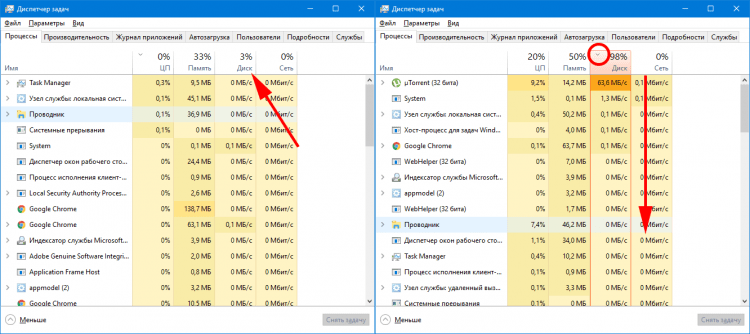
Potom je zrejmé, že proces používa zdroje disku viac ako ostatné a môže to byť dôvodom nesprávnej práce pevného disku.
Procesy, ktoré môžu tento problém spôsobiť veľa.
A aby ste to opravili, môžete použiť rôzne metódy. Pozrime sa na najbežnejšie.
Aby sme to dosiahli, rozdelíme ich do skupín a každá študujeme osobitne.
- Zlyhanie interných služieb systému Windows
- Problémy v práci disku
- Aktívne použitie súbor Swing
- Práca zdrojov -intenzívne aplikácie
- Škodlivé programy
Pred vykonaním zmien sa odporúča vytvoriť bod obnovenia systému.
Zlyhanie interných služieb systému Windows.
Windows (služby) Služby riadia všetky procesy v operačnom systéme. Sú to služby schopné automaticky začať pri zapnutí počítača, poskytujú tiež prevádzku programov tretieho strany. Pretože konkrétna služba je zodpovedná za prácu konkrétnej aplikácie, potom, ak funguje nesprávne, systém môže začať zlyhať. Nesprávna práca služieb, ako sú Superfetch, Search Windows, služba Windows Update Service a Service Copying Service sú najbežnejšími dôvodmi tvrdenia pevného disku pevnosti.
Zvážte, čo sú tieto služby, kde sú a ako ich možno vypnúť.
Pred vypnutím určitých služieb nezabudnite si prečítať, za čo je táto služba zodpovedná a aké následky budú mať, ak bude odpojené.
Nadpričanie.
Superfetch Service identifikuje, ktoré programy sa najčastejšie spúšťajú, kladie na ne značku na časté používanie a vopred ich načíta vo virtuálnej pamäti. Táto služba sa teda pravidelne obracia na zdroje disku a môže spôsobiť jeho nakladanie.
Aby ste to odpojili: musíte:
- Pomocou kombinácie kľúčov Výhra+r Otvorte okno Hrať, Predstavujeme tam Služby.MSC
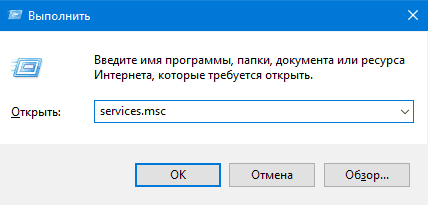 V zozname otvorených služieb môžete vidieť, ktoré služby sú teraz aktívne a môžete si prečítať ich popis.
V zozname otvorených služieb môžete vidieť, ktoré služby sú teraz aktívne a môžete si prečítať ich popis. - Nájdite tento zoznam Nadpričanie, Kliknite naň s pravým tlačidlom myši, aby ste prešli Vlastnosti.
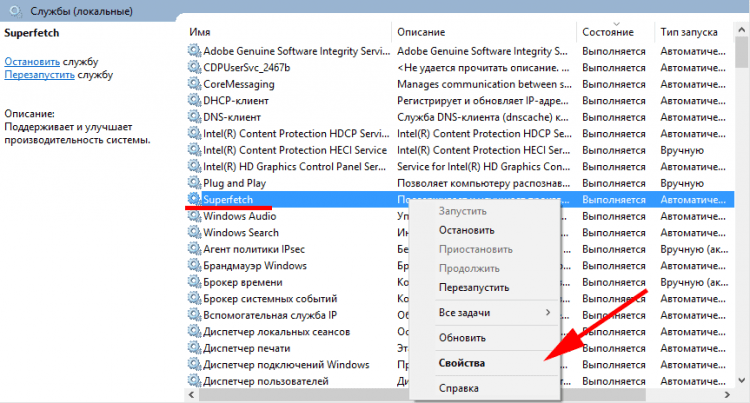
- Potom v riadku Štát Prvé kliknutie Zastavenie, A pre jeho úplné odpojenie v Typ spustenia Zvoliť si Postihnutý.
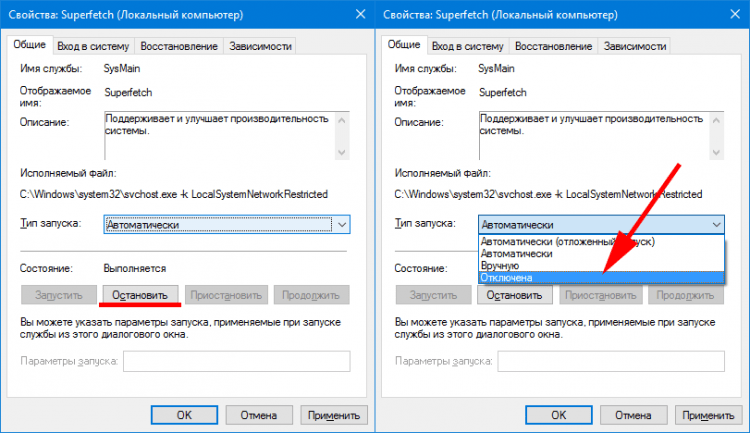
Vyhľadávanie systému Windows.
Search Windows - služba, ktorá umožňuje používateľom systému rýchlo nájsť potrebné dokumenty a súbory. Za týmto účelom pravidelne vykonáva skenovanie na pozadí obsahu počítača používateľa. Na rýchle vyhľadávanie služba používa systém indexovania súborov, ktorý tiež umožňuje načítanie hardvéru pevného disku.
Aby ste ho odpojili, musíte urobiť podobný postup ako pri odpojení služby SuperFetch.
- Otvorte okno zanedbávaných služieb pomocou Hrať
- Zastavte a zmeniť sa Typ spustenia na Postihnutý
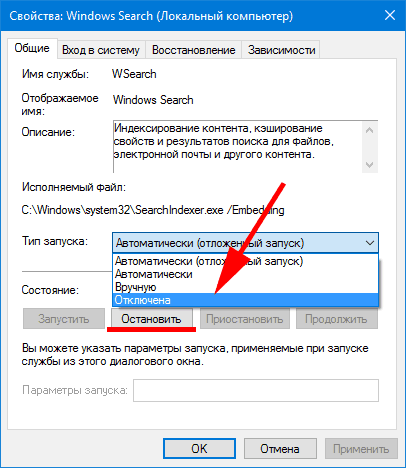
Služba aktualizácie systému Windows.
Služba Windows Update umožňuje vývojárom vylepšiť existujúci systém - zvýšiť bezpečnosť, optimalizovať procesy, pridať nové funkcie. Vzhľadom na to, že operačný systém systému Windows kladie vysokú prioritu pre prevádzku tejto služby, počas procesu aktualizácie systému sa ďalšie programy prideľujú menej zdrojov a môžu spomaliť svoju prácu. Ale ak potrebujete pre prácu -intenzívne programy pre prácu, ich paralelné použitie s aktívnym procesom aktualizácie môže spôsobiť maximálne využívanie zdrojov diskov.
Aby sa proces aktualizácie nezasahoval do denného používania počítača, môžete vložiť manuálne kontrolu aktualizácií. Úplné odpojenie aktualizácií z bezpečnostných dôvodov sa prísne neodporúča.
- Na tento účel používame tiež známe okno so zoznamom služieb, iba tentoraz nájdeme službu Centrum aktualizácie systému Windows.
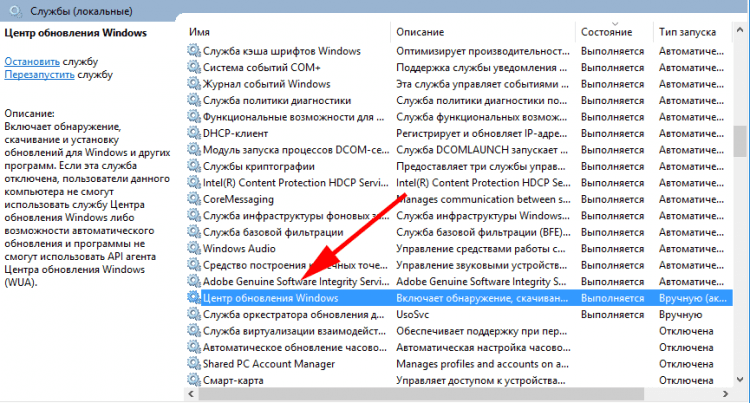
- A my jej prideľujeme Typ spustenia - Ručne.
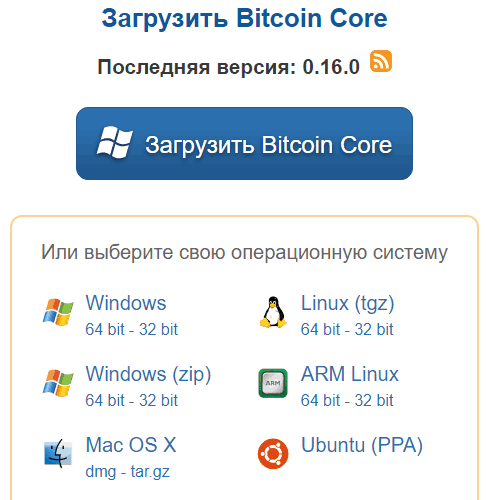
- Teraz, keď nabudúce musíte skontrolovať prítomnosť aktualizácií, môžete kliknúť na ikonu Kontrola dostupnosti aktualizácií Vložka CNeovládanie aktualizácie.
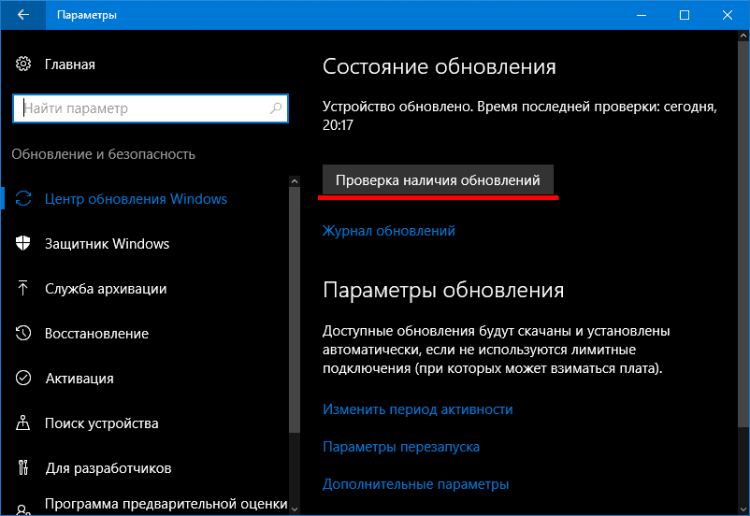 A ak sa nájdu, nainštalujte ich v správny čas.
A ak sa nájdu, nainštalujte ich v správny čas.
Rezervná služba kopírovania.
Rezervná služba kopírovania - aplikácia operačného systému. S pomocou archivácie vytvára záložné kópie používateľa. Toto je potrebné na obnovenie systému, ak dôjde k kritickej chybe alebo infekcii vírusmi. Zálohovanie je veľmi proces spotrebujúci zdroj a môže tiež spôsobiť významné zaťaženie používania disku.
Aby sme zmenili parametre tejto služby a aby ju fungovali, keď nám to neprináša nepríjemnosti, musíme urobiť nasledujúce:
- Z parametrov Aktualizácie systému Windows a aktualizácie bezpečnosti Musíme ísť do Aktivačná služba Windows, a potom do sekcie Archív a obnovenie
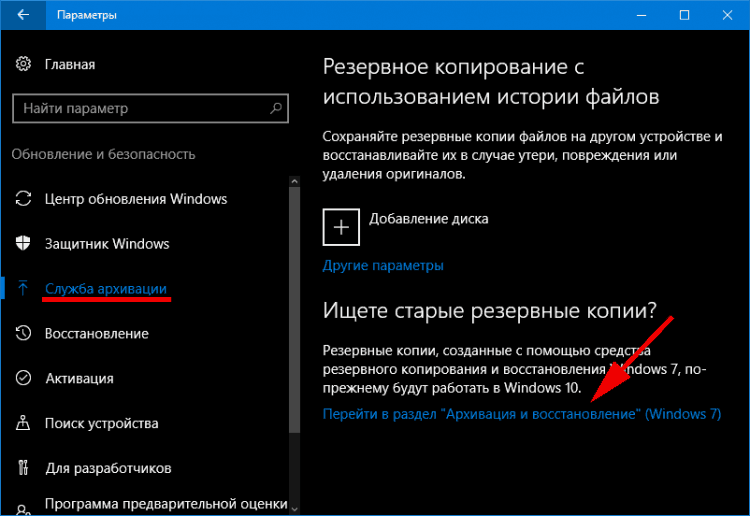
- Potom choďte na NRezerva -koopiara astro
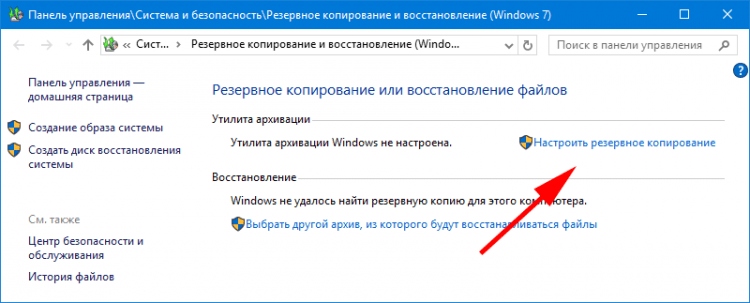
- Vyberte si miesto archivácie, kde sa uloží záložná kópia a začiarkavacie znaky PPozdrav mi výber
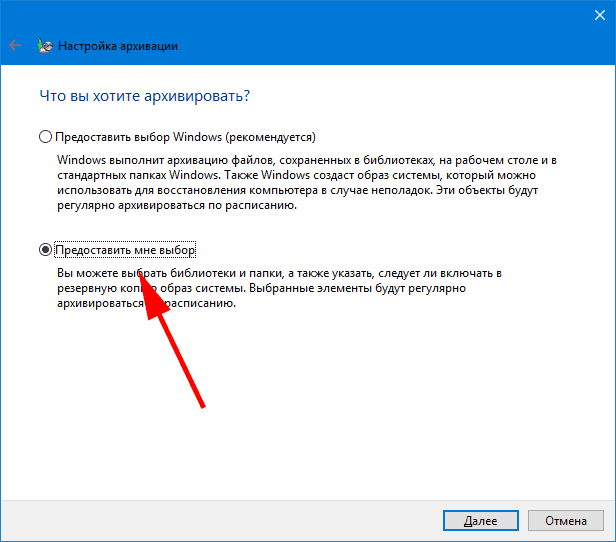
- Vyberte, ktoré konkrétne sekcie je potrebné archivovať a pred stlačením tlačidla Uložte parametre a spustite archiváciu, Stanovte vhodný rozvrh tohto procesu.
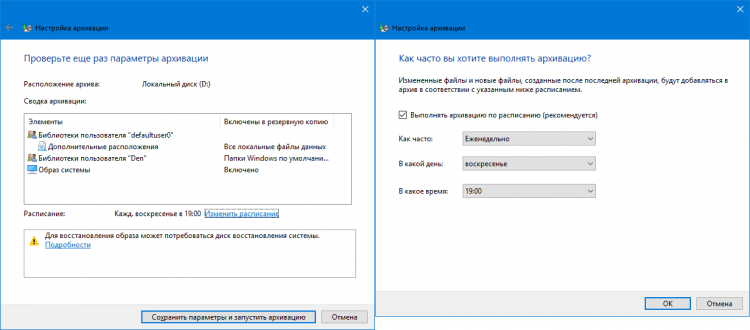
Ak dispečer úlohy ukazuje, že iná služba spôsobila 100% načítanie systému Windows, potom analogicky prostredníctvom zoznamu služieb môžete vypnúť niektorú z nich. Je však potrebné pochopiť, že ide o dočasné riešenie, a ak táto služba môže byť v budúcnosti, musíte pracovať, musíte podrobnejšie analyzovať, čo je zlyhanie, a obnoviť normálne fungovanie systému.
V niektorých prípadoch na dokončenie odpojenia služieb a vykonávanie zmien v systéme musíte počítač reštartovať.
Problémy v práci disku
Dôvodom dlhodobého zaťaženia pevného disku v prestojoch môže byť počítačové železo alebo problémy v dôsledku jeho interakcie s inými komponentmi systému. Najbežnejšie dôvody sú nasledujúce - fyzické poškodenie pevného disku, konfliktu alebo neprítomnosť ovládačov pre prácu pevný disk s oknami a fragmentáciou diskov s vysokým diskom.
Fyzické poškodenie pevného disku
Keď sa objavia fyzické defekty, výkon pohonu sa výrazne zníži. Winchester už nemôže spracovať rovnakou rýchlosťou údaje, ktoré mu systém dáva. Z tohto dôvodu sa zaťaženie disku výrazne zvyšuje.
Ak chcete skontrolovať disk, môžete použiť príkaz Built -in Chkdsk.exe.
- Kombináciou horúcich klávesov Vyhrať+x Spustiť Príkazový riadok V mene správcu
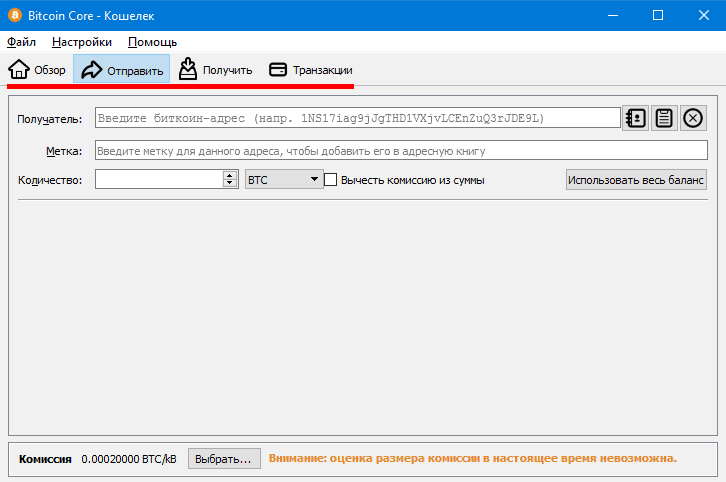
- Zadajte príkaz Chkdsk /? A kliknutie Vstup. Parameter /? umožňuje nám vidieť všetky dostupné testovacie metódy
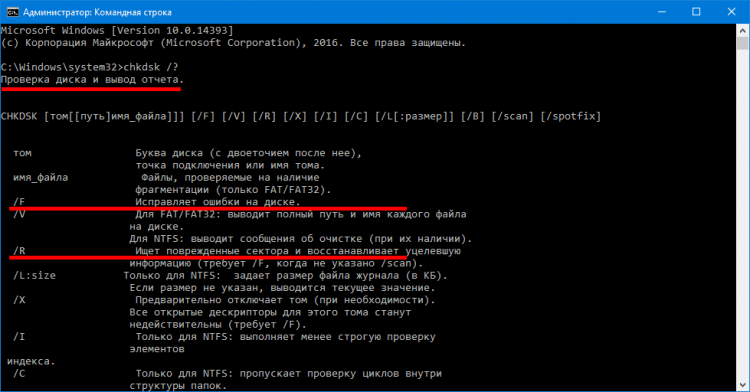
Zaujímajú nás kľúče /F A /R. - Zadajte príkazový riadok Chkdsk d (disk, ktorý chceme skontrolovať): /f /r
- Kontrola sa spustí podľa výsledkov, z ktorých uvidíme ďalšie okno

Zaujímajú nás riadok - množstvo KB v poškodených sektoroch. Ak sa hodnota líši od 0, potom musíte spustiť proces obnovy, buď pomocou toho istého príkazu, alebo pomocou aplikácií tretích strán, ako sú Victoria, MHDD.
Ak obnovenie poškodených sektorov nepomohlo, potom je potrebné vymeniť pevný disk.
Nedostatok vodičov
Mnoho používateľov, ktorí preinštalujú systém Windows samy osebe, spravidla nevenujú pozornosť inštalácii ovládačov, ako je SATA AHCI. Vo väčšine prípadov je na správnu prevádzku disku vstavaných do okien dostatok ovládača. Ak však po odpojení služieb, problém načítania disku a pomaly prevádzku systému pokračuje, skúste inštalovať alebo aktualizovať tento ovládač.
Aby ste skontrolovali prítomnosť vodiča, ako je Sata Ahci, musíte vidieť jeho meno v Dispečer
Tiež ideme do Hrať A používame príkaz Devmgmt.MSC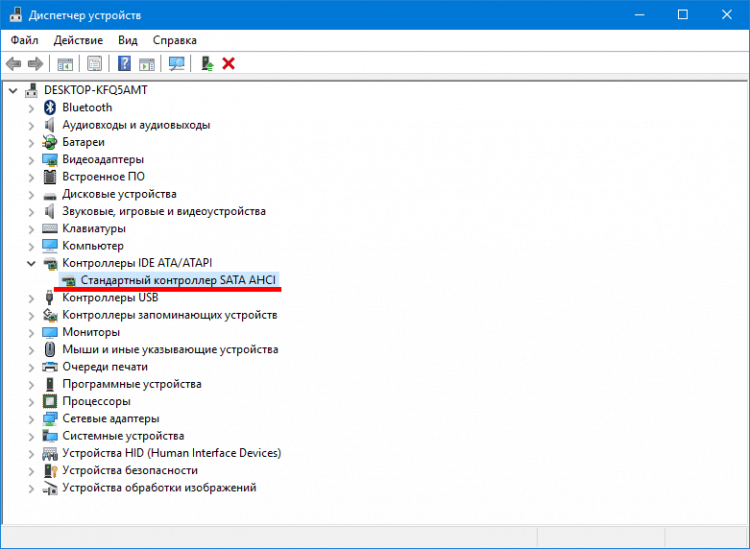
Názov - "Štandardný ovládač SATA AHCI„Hovorí, že v systéme je nainštalovaný ovládač Windows Built -in Windows. Ak chcete nainštalovať potrebný originálny ovládač - navštívte stránku výrobcu železa a odtiaľ ju stiahnite.
Oficiálny vodič od výrobcu by mal zabezpečiť správnu prácu pevného disku so systémom.
Aktualizácia konfigurácie počítača
Aktualizácia konfigurácie počítača niekedy tiež spôsobuje nesprávnu prácu pre pevný disk. Obzvlášť dôležité pre prípady s nákupom nového média.
V tejto situácii, ak inštalácia ovládačov problém nevyriešila. Môžete sa pokúsiť prefrslash BIOS na novšiu verziu alebo vykonať reset svojich nastavení.
Fragmentácia pevného disku.
Fragmentácia je proces logického oddelenia súborov. Po fragmentovaní je nový súbor, ktorý je potrebné zapísať do systému. Ak je systém veľmi fragmentovaný, potrebuje viac času na zhromažďovanie informácií a spoluprácu s ním, zaťaženie disku sa podľa toho zvyšuje.
Na zníženie fragmentácie sa používa defragmentácia. Proces, v ktorom sa časti rozdeleného súboru presúvajú tak, aby sa nachádzali v susedných oblastiach na disku.
Ak chcete začať defragmentácia, musíte ísť do Vlastnosti miestny disk, na karte Služba zvoliť si Optimalizácia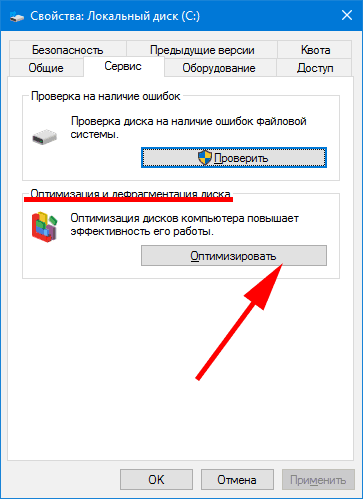
Použitie týchto odporúčaní pomôže vyriešiť problém nesprávnej prevádzky disku v systéme, a to tak pri inštalácii nových zariadení, ako aj v prípade porúch s funkčným systémom.
Aktívne použitie súbor Swing
Operačný systém začína aktívne používať čerpací súbor, keď nemá fyzickú pamäť. Windows čiastočne vkladá IT programy a služby, ktoré sú otvorené na pozadí, ale momentálne sa nepoužívajú. Takáto aktívna práca s hojdajúcim súborom môže vážne načítať pevný disk.
Môžete vidieť, koľko sa hojdajúci súbor nahráva pomocou štandardných nástrojov Windows Tools. Používaním Dispečer Ideme Monitor zdrojov, Potom kliknite na ikonu “Pamäť„Tu vidíte, koľko sa teraz používa súbor hojdačky.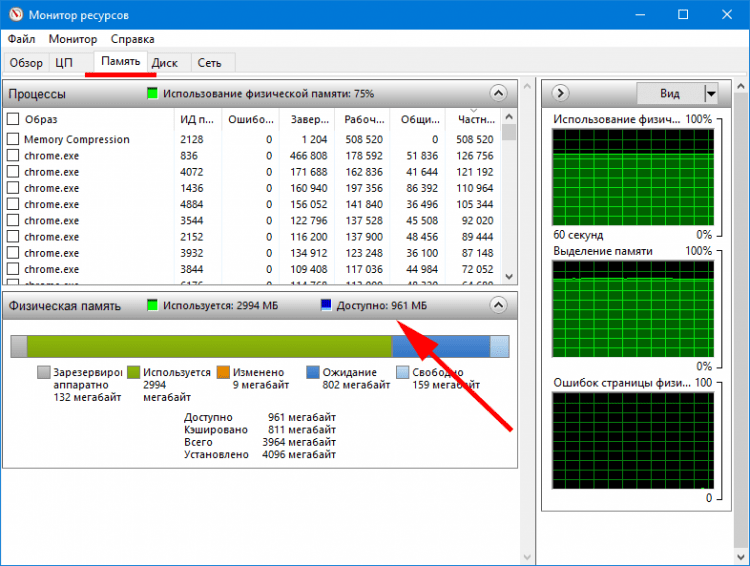
Ak je tento indikátor neustále na vysokej lište, je potrebné zastaviť prostriedok na vyloženie pumpovacieho súboru. Alebo, ak potrebujete na prácu použiť viac RAM, najlepším riešením bude nákup ďalších pamäťových sád. Týmto sa odstráni zaťaženie z disku pri prístupe k čerpaciemu súboru.
Práca zdrojov -intenzívne aplikácie
Použitie programov intenzívnych zdrojov, ako sú torrent alebo aplikácie synchronizácie s cloudovými službami, v čase jeho aktívnej práce môže výrazne načítať pevný disk.
Zistite, ktorý program veľmi načítava, ale môže sa použiť aj pevný disk Dispečer.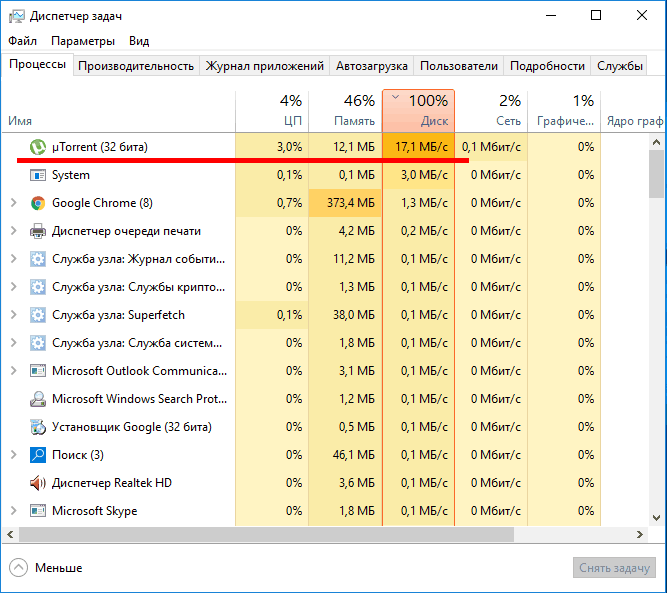
V tomto príklade môžete jasne zistiť, ako načítanie a distribúcia súborov torrent poskytuje načítanie na pevnom disku. Rovnaký výsledok bude v okamihu, keď sa aplikácia na pracovnej ploche synchronizuje s cloudom. Príklady je možné uviesť na dlhú dobu, ale zásada konania je rovnaká.
Tu môžu byť odporúčania nasledujúce.
Počas aktívnej práce s počítačom, keď sú potrebné veľké systémové zdroje, vypnite všetky aplikácie, ktoré sú pre operáciu zbytočné. Kvantné torrenty a synchronizácia je lepšie pokračovať, keď sa počítač použije v multimediálnom režime.
Škodlivé programy
Akcie škodlivých programov môžu tiež spôsobiť maximálne zaťaženie pevného disku. Nedávno sa okrem klasických vírusov stali veľmi populárne metódy infekcie zameraných na neoprávnenú ťažbu. Ťažobné vírusy sú priamo zamerané na použitie zdrojov systému na ťažbu kryptomeny.
Pozrite si samostatný článok o nových hlavných vírusoch a spôsoboch, ako sa s nimi vysporiadať.
Tento proces môžete určiť rovnakým spôsobom - cez Správca úloh. Ak proces s neznámym menom, ktorý sa užívateľ nezačal na disku, na prvom mieste a po jeho manuálnom pokuse o dokončenie, systém odmietol, môže to byť vírus.
V tomto prípade je potrebné skenovať počítač pomocou antivírusových roztokov s relevantnými antivírusovými základňami, aby sa presnejšie stanovilo najnovší vývoj škodlivých programov.
Naše hodnotenie najlepších antivírusov 2018.
Ako sa chrániť pred vírusmi a škodlivým softvérom, princípy počítačovej hygieny.
***
Priatelia, preskúmali sme najobľúbenejšie dôvody na načítanie disku 100%. Ak poznáte iné metódy riešenia tohto problému, podeľte sa o komentáre.
- « Ako vytvoriť bod obnovy v systéme Windows 10. Obnova systému z bodu
- Linux distribúcie pre netbook »

